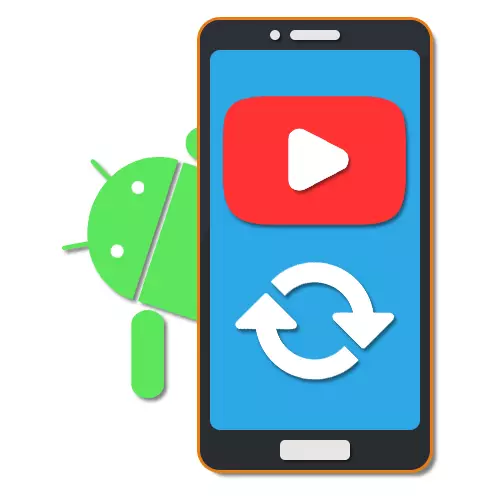
એન્ડ્રોઇડ પ્લેટફોર્મ માટે, YouTube સહિત વિવિધ સંસાધનોમાંથી મોટી સંખ્યામાં એપ્લિકેશન્સ જારી કરવામાં આવી હતી, જે વેબસાઇટના તમામ કાર્યોને એકસાથે લાવે છે અને અનન્ય સુવિધાઓ ધરાવે છે. કોઈપણ અન્ય ઇન્સ્ટોલ કરેલા સૉફ્ટવેરની જેમ, YouTube સમયાંતરે તે અથવા અન્ય હેતુઓથી અપડેટ કરવામાં આવે છે. લેખ દરમિયાન, અમે ફક્ત ઘણા રસ્તાઓના ઉદાહરણ પર નવા સંસ્કરણોને ઇન્સ્ટોલ કરવા માટેની પ્રક્રિયા વિશે વાત કરીએ છીએ.
એન્ડ્રોઇડ પર યુ ટ્યુબ અપડેટ
YouTube અપડેટ ઉપકરણને ધ્યાનમાં લીધા વિના, ચાર મુખ્ય પદ્ધતિઓ છે જે દુર્લભ અપવાદો સાથે એકબીજાને પૂરક બનાવે છે.પદ્ધતિ 1: આપોઆપ અપડેટ
ડિફૉલ્ટ રૂપે, Google Play માર્કેટમાંથી સ્થાપિત થયેલ દરેક એપ્લિકેશનને આપમેળે જ્યારે નવી આવૃત્તિ છોડવામાં આવે ત્યારે તરત જ તમામ આવશ્યક અપડેટ્સ પ્રાપ્ત થશે, સમસ્યાઓની ઘટના અને જાતે વધારાની ક્રિયાઓ વિના. આ વિકલ્પની સાચી કામગીરી માટેની એકમાત્ર સ્થિતિ એક સ્થિર ઇન્ટરનેટ કનેક્શન છે અને સ્ટોરની આંતરિક સેટિંગ્સમાં સ્વતઃ-અપડેટ કાર્યનો સમાવેશ છે.
- મેનુ દ્વારા, "ગૂગલ પ્લે માર્કેટ" ખોલો અને સ્ક્રીનના ઉપરના ડાબા ખૂણામાં મેનૂ આયકનને ટેપ કરો. અહીં તમારે "સેટિંગ્સ" વિભાગ પસંદ કરવાની જરૂર છે.
- આગલા પૃષ્ઠ પર, "સ્વતઃ-અપડેટ" આઇટમ શોધો અને તેનો ઉપયોગ કરો અને પૉપ-અપ વિંડોમાં યોગ્ય શરતો પસંદ કરો, જેનો ઉપયોગ કનેક્શનના પ્રકાર પર આધાર રાખીને, "કોઈપણ નેટવર્ક" અથવા "ફક્ત Wi-Fi દ્વારા". "સમાપ્ત" લિંકને પૂર્ણ કરવા.


તાજા YouTube અપડેટ્સના ઝડપી ઉપયોગ માટે, તમે ઇન્ટરનેટ કનેક્શનને ફરીથી પ્રારંભ કરવાનો પ્રયાસ કરી શકો છો અને ઓછામાં ઓછા એક વાર એપ્લિકેશન ખોલવા માટે. ભવિષ્યમાં, YouTube ના કાર્ય પર ડેટા જાળવી રાખતી વખતે, બધા જરૂરી સુધારાઓ નવા સંસ્કરણોના પ્રકાશન પર સ્થિર થઈ જશે.
પદ્ધતિ 2: ગૂગલ પ્લે માર્કેટ
Google Play એપ્લિકેશન્સના સ્વચાલિત અપડેટ ફંક્શન ઉપરાંત, બજાર તમને વિશિષ્ટ પાર્ટીશન દ્વારા જાતે નવી આવૃત્તિઓ ઇન્સ્ટોલ કરવાની મંજૂરી આપે છે. આ પદ્ધતિ એક ઉત્તમ વિકલ્પ હશે કે જ્યાં ઇન્ટરનેટ કનેક્શન ટ્રાફિકના જથ્થા દ્વારા મર્યાદિત છે, સમસ્યાઓથી સમસ્યાઓ ઊભી થાય છે અથવા ફક્ત YouTube ના નવા સંસ્કરણને ઇન્સ્ટોલ કરવાની જરૂર છે, જે અન્ય સતત સ્થિતિમાં અન્યને છોડી દે છે.
- તે જ રીતે, પહેલાની જેમ, "ગૂગલ પ્લે માર્કેટ" ખોલો અને સ્ક્રીનના ડાબા ખૂણામાં મુખ્ય મેનૂને વિસ્તૃત કરો. અહીં તમારે "મારા એપ્લિકેશન્સ અને રમતો" વિભાગ પસંદ કરવાની જરૂર છે.
- "અપડેટ કરો" ટેબ પર ક્લિક કરો અને ઇન્સ્ટોલ કરેલા ઘટકોની તપાસની રાહ જુઓ. જો YouTube ને નવીનતમ સંસ્કરણમાં અપડેટ કરવામાં આવ્યું નથી, તો સૂચિમાં અનુરૂપ રેખા દેખાય છે.
- નવીનતમ સંસ્કરણમાં કરેલા ફેરફારોની સૂચિને અન્વેષણ કરવા માટે તેની આગળ એલ્ડર પર ક્લિક કરો. તાજા ફિક્સેસ ઇન્સ્ટોલ કરવા માટે, "અપડેટ" અથવા "બધાને અપડેટ કરો" બટનનો ઉપયોગ કરો જો તમે આ સૂચિમાં તેને સંબંધિત બનાવવા માંગતા હોવ તો.
- વૈકલ્પિક રીતે, તમે સીધા જ YouTube પૃષ્ઠ પર જઈ શકો છો અને "અપડેટ કરો" બટનને ક્લિક કરી શકો છો. આ ઇન્સ્ટોલેશન પ્રક્રિયાને પ્રભાવિત કરશે નહીં, પરંતુ તે ચોક્કસ સંજોગોમાં અનુકૂળ હોઈ શકે છે.




આ પદ્ધતિમાં યુટ્યુબ અપડેટની પ્રક્રિયા, તેમજ અગાઉના એક, ઉપયોગ માટે સૌથી ભલામણ કરેલ છે, કારણ કે એપ્લિકેશન કદાચ સત્તાવાર સ્રોતથી આવી રહી છે અને કોઈપણ સંજોગોમાં Android ઉપકરણના ઑપરેશનને અસર કરશે નહીં. આ ઉપરાંત, તે ગૂગલ પ્લે માર્કેટ છે જે તમને ઑપરેટિંગ સિસ્ટમના સંસ્કરણના આધારે એપ્લિકેશનોને અપડેટ કરવાની મંજૂરી આપે છે, જે સુસંગતતાને ઘટાડે છે.
પદ્ધતિ 3: થર્ડ પાર્ટી સ્ટોર્સ
આજની તારીખે, Android માટે રમતા બજાર ઉપરાંત, ત્યાં ઘણી મોટી સંખ્યામાં વૈકલ્પિક સ્ટોર્સ છે, જે કાર્યક્રમોને સમાન રીતે મંજૂરી આપે છે, જ્યારે પ્રાદેશિક અને સત્તાવાર સ્રોતોની અન્ય મર્યાદાઓને અવગણતી હોય છે. ઉદાહરણ તરીકે, અમે YouTube - ApKpure અપડેટ કરવા માટે ફક્ત એક જ સૉફ્ટવેરને ધ્યાનમાં લઈશું.
લોડ કરી રહ્યું છે અને સ્થાપન
- તમે YouTube અપડેટ કરવાનું પ્રારંભ કરો તે પહેલાં, તમારે ફોનની "સેટિંગ્સ" માં ફેરફારો કરવાની જરૂર છે. આ કરવા માટે, સલામતી વિભાગને ખોલો અને "અજ્ઞાત સ્ત્રોત" વિકલ્પને સક્ષમ કરો.
વધુ વાંચો: Android પર APK ફાઇલો ખોલીને
- હવે તમારે સમાન નામની વેબસાઇટથી APK ફોર્મેટમાં ઍપપ્ચર ડાઉનલોડ કરવું પડશે. આ કરવા માટે, કોઈપણ ઇન્ટરનેટ બ્રાઉઝર દ્વારા, નીચેની લિંક પર જાઓ, "apk ડાઉનલોડ કરો" બટનને ક્લિક કરો અને બચતની પુષ્ટિ કરો.
સત્તાવાર સાઇટથી ઍપપ્ચર ડાઉનલોડ કરો
- બ્રાઉઝરના તાજેતરના "લોડ્સ" સાથેની સૂચિમાં, ફક્ત ફાઇલને પસંદ કરો. તે પછી, પૃષ્ઠના તળિયે, "સેટ કરો" પર ક્લિક કરો અને પ્રક્રિયા પૂર્ણ થઈ ગઈ છે.
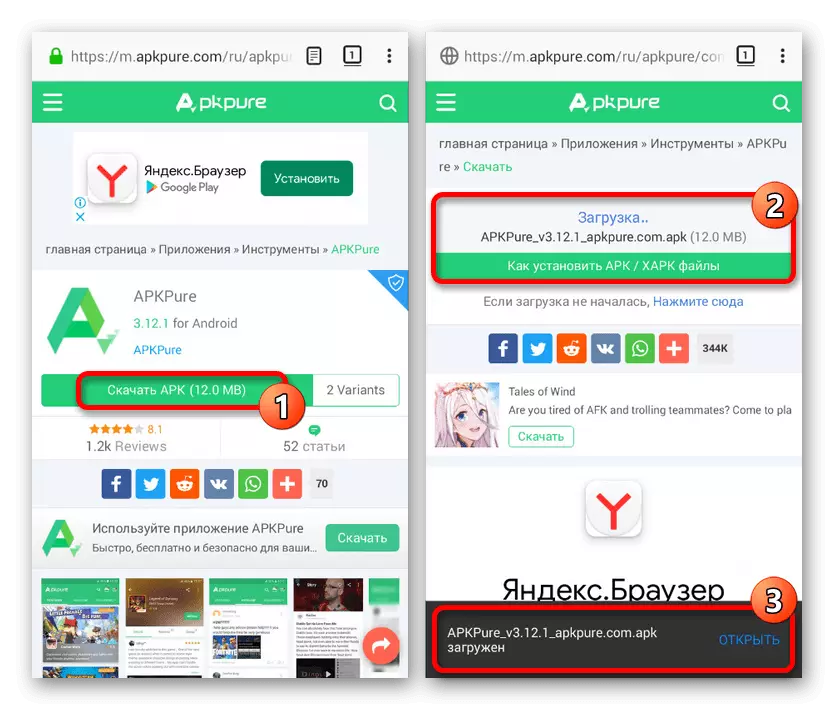
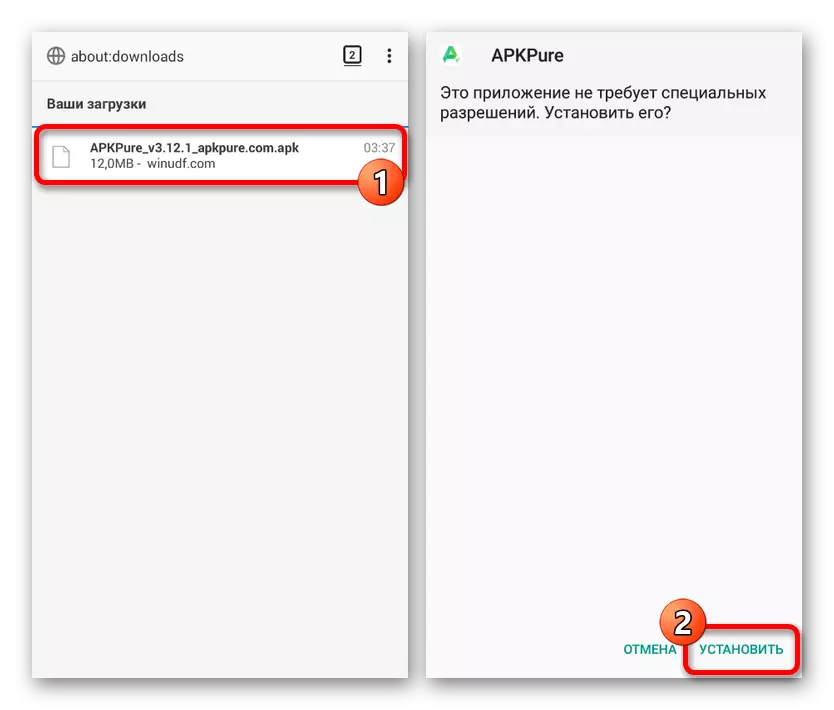
યુ ટ્યુબ અપડેટ કરો.
- ઇન્સ્ટોલેશન પછી, અને કેટલીકવાર પ્રથમ લોંચ પછી, સૂચના ક્ષેત્ર એપ્લિકેશન્સને અપડેટ કરવાના વિકલ્પો વિશે દેખાશે. આ પોસ્ટ માટે ટેપિંગ, તમે તરત જ નવા સંસ્કરણોના ઇન્સ્ટોલેશન પૃષ્ઠ પર જશો.
- જો સૂચના દેખાતી નથી, તો APKpure ચલાવો અને સ્ક્રીનના ઉપલા જમણા ખૂણામાં આયકન પર ક્લિક કરો. અહીં "અપડેટ કરો" ટેબ પર, "YouTube" શોધો અને "અપડેટ કરો" બટનનો ઉપયોગ કરો.
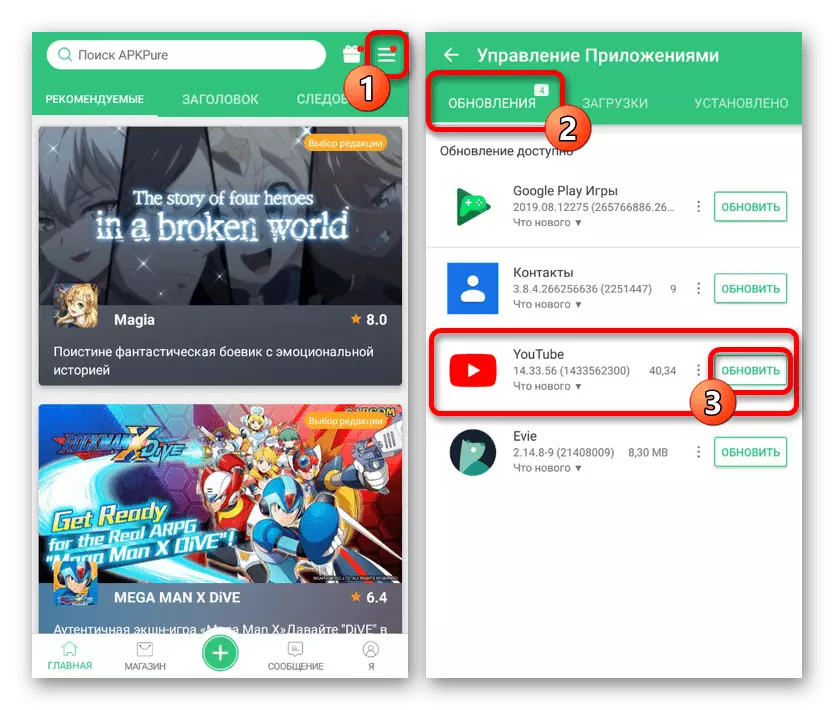
સ્વચાલિત ઇન્સ્ટોલેશન સાથે એપ્લિકેશનનું નવું સંસ્કરણ ડાઉનલોડ કરવાની પ્રક્રિયા શરૂ થશે. ડાઉનલોડ ટેબ પર શ્રેષ્ઠ ડાઉનલોડ પ્રક્રિયાને ટ્રૅક રાખો.
- વૈકલ્પિક રીતે, તમે ઍપ્પચર સ્ટોર માટે વૈશ્વિક શોધનો ઉપયોગ કરી શકો છો, "YouTube" શોધો અને "અપડેટ કરો" બટનને ક્લિક કરો. આ સુવિધા શોધ પૃષ્ઠ પર અને વિગતવાર માહિતીમાં સંક્રમણ પછી બંને ઉપલબ્ધ છે.

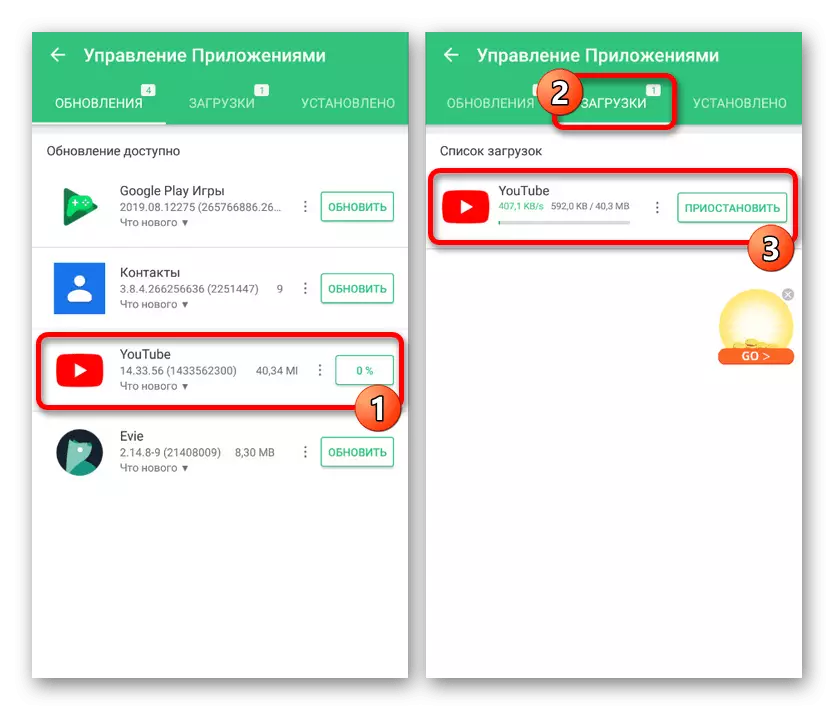

આ પદ્ધતિ રમતા બજારની ગેરહાજરીમાં શ્રેષ્ઠ અને સરળ પર્યાપ્ત વિકલ્પ છે. અમે આશા રાખીએ છીએ કે તે તમને કોઈપણ મુશ્કેલીઓ વિના YouTube ને અપડેટ કરવાની મંજૂરી આપે છે.
પદ્ધતિ 4: એપીકે ફાઇલમાંથી સ્થાપન
એન્ડ્રોઇડ પ્લેટફોર્મ પર, વિશિષ્ટ પ્રોગ્રામ્સ ઉપરાંત, ઇન્સ્ટોલેશન એપીકે ફાઇલ દ્વારા નવી એપ્લિકેશન્સ ઉમેરવાનો એક સાધન પ્રદાન કરવામાં આવે છે. આનો ઉપયોગ ઘણીવાર સત્તાવાર સ્ત્રોતોમાં ગુમ થયેલ સૉફ્ટવેરને ઇન્સ્ટોલ કરવા માટે થાય છે, પણ તે પણ YouTube ને યોગ્ય રીતે અનુકૂળ છે.
- અગાઉના કિસ્સામાં, APK ફાઇલ સાથે કામ કરતા પહેલા, તમારે સ્માર્ટફોનની "સેટિંગ્સ" બદલવાની જરૂર છે. સલામતી વિભાગને ખોલો અને "અજ્ઞાત સ્ત્રોતો" ચાલુ કરો.
- એપ્લિકેશન ઇન્સ્ટોલેશન ફાઇલોવાળી હાલની સાઇટ્સમાં, APK ફોર્મેટમાં YouTube ડાઉનલોડ કરવા માટેનું શ્રેષ્ઠ સ્રોત એ અધિકૃતતાની આવશ્યકતા હોવા છતાં, 4 પીડીએ ફોરમ છે. આ તે હકીકતને કારણે છે કે, અન્ય એનાલોગથી વિપરીત, ફક્ત અહીં તમે ઉપકરણ અને ઑપરેટિંગ સિસ્ટમની સુવિધાઓ ધ્યાનમાં લઈને સલામત ડાઉનલોડ કરી શકો છો.
4 પીડીએ ફોરમ પર YouTube પૃષ્ઠ

ડાઉનલોડ કરવા માટે, ઉપરોક્ત પ્રસ્તુત લિંક પર જાઓ, અધિકૃતતા અને "ડાઉનલોડ" બ્લોકને નવીનતમ સંસ્કરણ સાથે લિંક પર ટેપ કરો. સંક્રમણ પછી, તમારા ઉપકરણ માટે એપ્લિકેશન પસંદ કરો અને ફાઇલ ડાઉનલોડની પુષ્ટિ કરો.
- તમે જે બ્રાઉઝરનો ઉપયોગ કરો છો તે ડાઉનલોડ સૂચિને વિસ્તૃત કરો અથવા ફાઇલ મેનેજરનો ઉપયોગ કરો. એક રીત અથવા અન્ય, ડાઉનલોડ કરેલી ફાઇલ પર ક્લિક કરો અને અનુરૂપ બટનનો ઉપયોગ કરીને સેટિંગની પુષ્ટિ કરો.
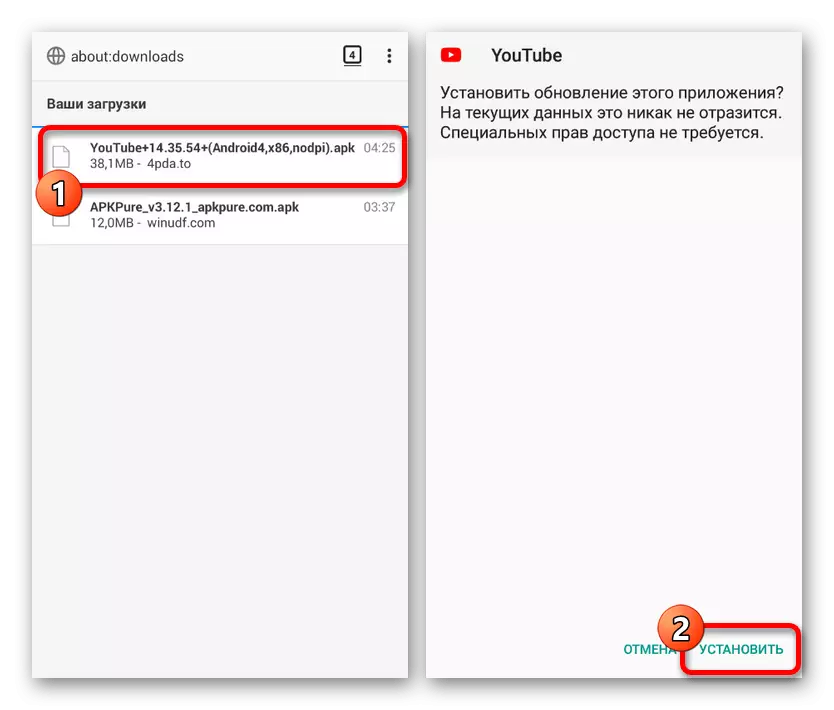
સામાન્ય રીતે, નવું સંસ્કરણ હાલના એકની ટોચ પર સ્થિર રીતે ઇન્સ્ટોલ કરવામાં આવશે, અને અદ્યતન એપ્લિકેશન ઉપયોગ માટે તૈયાર થઈ જશે. તમે ફોનની "સેટિંગ્સ" માં અથવા Google Play માર્કેટ પર YouTube પૃષ્ઠની મુલાકાત લઈને "વિગતવાર માહિતી" દ્વારા સફળ અપડેટ વિશે જાણી શકો છો.
- જો સુધારો થાય ત્યારે સમસ્યાઓ ઊભી થાય છે, તો તમે અમારી સૂચનાઓમાંથી એકને અનુસરીને સૉફ્ટવેરને પ્રી-કાઢી શકો છો. આનાથી નવા સંસ્કરણની સ્વચ્છ ઇન્સ્ટોલેશન કરવાનું શક્ય બનાવશે, પરંતુ એપ્લિકેશનની એપ્લિકેશન પર ડેટાની ખોટ સાથે.
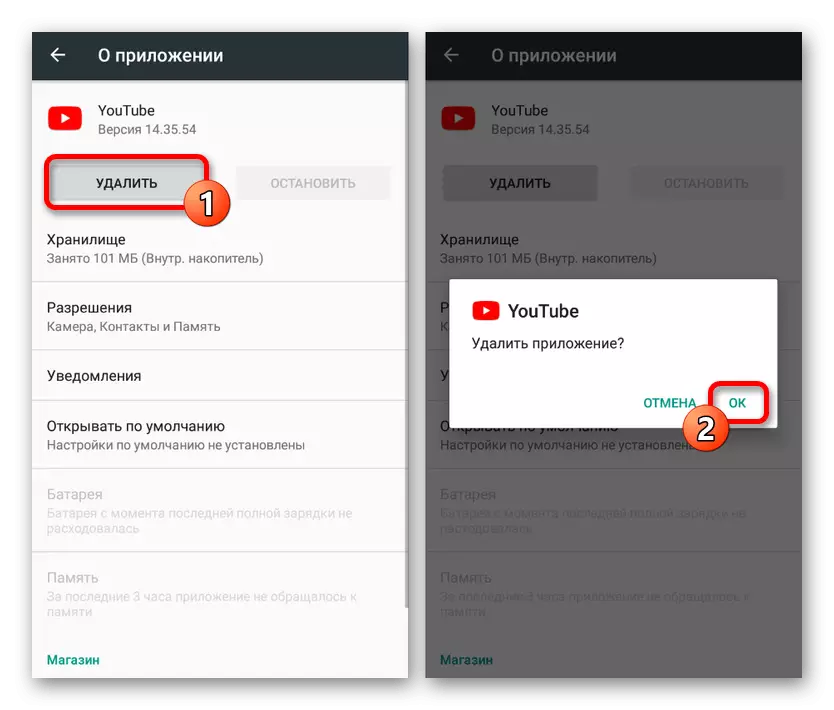
વધુ વાંચો:
Android પર એપ્લિકેશનને કેવી રીતે દૂર કરવી
Android ઉપકરણોથી YouTube દૂર કરો


આ પદ્ધતિ, જોઈ શકાય છે, પાછલા એક કરતાં થોડું સરળ છે, પરંતુ મૂળભૂત રીતે ઘણું સામાન્ય છે. માર્ક્વેટ એપ્લિકેશન્સની ગેરહાજરીમાં એક ઉત્તમ વિકલ્પ જે મૂળ અને જો જરૂરી હોય, તો પણ, એપીકે ફાઇલોને પણ પ્રદાન કરે છે.
નિષ્કર્ષ
દરેક પ્રસ્તુત પદ્ધતિ તમને YouTube માટે સલામત રીતે અપડેટ્સ ઇન્સ્ટોલ કરવાની મંજૂરી આપે છે, તેના ઑપરેશન વિશે ડેટા બચત કરે છે. જો પ્રક્રિયામાં હજી કેટલીક સમસ્યાઓ ઊભી થાય છે, તો અમારી વેબસાઇટ પરના અન્ય લેખો વાંચવાની ખાતરી કરો. કેટલાક કિસ્સાઓમાં, સોલ્યુશન તાજા અપડેટ્સને કાઢી નાખવા અને સૉફ્ટવેરનાં જૂના સંસ્કરણને સેટ કરવા માટે હોઈ શકે છે.
આ પણ જુઓ:
એન્ડ્રોઇડ પર યુ ટ્યુબ અપડેટનું મુશ્કેલીનિવારણ
એન્ડ્રોઇડ પર YouTube ભૂલો ફિક્સિંગ
એન્ડ્રોઇડ એપ્લિકેશન અપડેટ્સ કાઢી નાખવું
